windows怎么清除剪贴板内容
1、通过设置关闭并重新开启剪贴板历史可清空所有记录;2、用记事本复制空格或零宽度字符覆盖当前内容;3、管理员权限下执行echo off | clip命令清空缓冲区;4、删除%localappdata%\Microsoft\Windows\Clipboard\ClipSvc内文件彻底清除缓存数据。
如果您发现Windows系统中剪贴板保存了敏感信息或不再需要的复制内容,可能希望彻底清除当前剪贴板数据以及历史记录。以下是几种有效清除剪贴板内容的方法。
本文运行环境:Dell XPS 13,Windows 11
一、手动关闭剪贴板历史并重新启用
通过暂时关闭剪贴板历史功能,可以清除已保存的所有条目。这是系统级操作,适用于清空全部历史记录。
1、按下 Win + I 打开“设置”应用。
2、进入 系统 菜单,选择左侧的“剪贴板”选项。
3、在“剪贴板历史”下方找到开关,将其设置为 关闭。
4、等待几秒钟后,再次将该开关切换为 开启,此时历史记录已被清空。
二、使用快捷键清除当前剪贴板内容
Windows不提供一键清空剪贴板的快捷方式,但可以通过复制空白内容来覆盖现有数据。
1、打开记事本或其他文本编辑器。
2、输入一个空格后选中它,按下 Ctrl + C 进行复制。
3、此操作会用空白字符覆盖原有剪贴板内容,实现“清除”效果。
4、如需完全清空,可尝试复制一个不可见字符(例如零宽度空格)并粘贴一次。
剪小映
记录美好智能成片,AI智能视频剪辑
98
查看详情
三、通过命令提示符清空剪贴板
利用系统命令可以直接清空剪贴板缓冲区,适合高级用户快速操作。
1、右键点击开始菜单,选择“终端(管理员)”或“命令提示符(管理员)”。
2、输入以下命令并回车执行:
echo off | clip
3、该命令会将空输出传递给clip程序,从而清空当前剪贴板中的内容。
四、删除剪贴板缓存文件
Windows将部分剪贴板数据存储在本地缓存中,清除这些文件可确保数据彻底移除。
1、按下 Win + R 打开运行窗口,输入 %localappdata%\Microsoft\Windows\Clipboard 并确认。
2、进入文件夹后,查找名为 ClipSvc 的子目录。
3、关闭“设置”中的剪贴板历史功能后,删除该目录下的所有文件。
4、重启电脑或重新启用剪贴板历史以应用更改。
以上就是windows怎么清除剪贴板内容_剪贴板历史记录清空技巧的详细内容,更多请关注php中文网其它相关文章!
相关标签:
windows app 电脑 win microsoft windows 11 windows系统 echo windows microsoft
大家都在看:
windows怎么把任务栏的日期显示星期_任务栏日期显示星期的设置方法
windows怎么使用步数记录器 windows步数记录器使用教程
windows怎么查看主板型号_windows主板型号查询方法汇总
windows怎么设置默认打印机 windows默认打印机设置教程
windows怎么ping网络_Windows使用ping命令检测网络连接方法